Wi-Fiの調子が悪い時や長期不在にする時など、ふと「ルーターのコンセントを抜いてみよう」と考えることはありませんか。しかし、そもそもルーターの電源切っても大丈夫なのか、どれほどの節電効果があるのか、具体的にはよく分からない方も多いでしょう。
また、正しい順番でコンセントを操作しないと故障の原因になると聞いたり、いざ試してみたらwifi 繋がらなくなったというトラブルを避けたいものです。
特に、バッファロー製の人気ルーターや、ソフトバンク光で使われるモデム一体型など、お使いの環境によって注意点が異なるのかも気になりますよね。
この記事では、そんなルーターのコンセントを抜く際のあらゆる疑問を解消し、誰でも安心してWi-Fiルーターの電源管理ができるよう、正しい知識と具体的な手順を分かりやすく解説していきます。
- ルーターのコンセントを抜くメリットとデメリット
- 電源の抜き差しに関する正しい手順と順番
- コンセントを抜いた後のトラブル対処法
- 節電効果や故障リスクに関する具体的な情報
ルーターのコンセントを抜く基本知識とメリット
電源切っても大丈夫?基本的な考え方

結論から言うと、Wi-Fiルーターの電源を切っても基本的に問題ありません。多くのルーターは24時間365日の連続稼働を前提に設計されていますが、電源をオフにすることによるメリットも存在します。
主なメリットは、ルーターの一時的な不調が改善される可能性があることです。通信速度が遅く感じたり、接続が不安定になったりした場合、再起動(電源のオフ・オン)を行うことで、内部のシステムがリフレッシュされ、問題が解決することがよくあります。
また、旅行や出張で長期間家を空ける際には、電源を抜いておくことで、落雷によるサージ電流から機器を保護したり、不正アクセスのリスクを低減させたりする効果も期待できます。
注意点:頻繁な電源のオン・オフは避けましょう
基本的に電源を切っても大丈夫ですが、1日に何度も抜き差しするような頻繁な電源のオン・オフは推奨されません。電子機器は電源投入時に一時的に大きな負荷がかかるため、これが繰り返されると部品の劣化を早め、かえって寿命を縮めてしまう可能性があります。不調を感じた時や、長期不在時など、必要な場面に限定して行うのが良いでしょう。
さらに、ファームウェア(ルーターを制御するソフトウェア)の更新中に電源を切ってしまうと、システムが破損し、ルーターが起動しなくなる致命的な故障につながる恐れがあるため、絶対に避けてください。
ルーターのコンセントを抜くことによる節電

ルーターのコンセントを抜くことで、待機電力の消費を抑え、節電効果を得ることは可能です。しかし、その効果は限定的であることを理解しておく必要があります。
Wi-Fiルーターの消費電力は、一般的なモデルで5Wから15W程度とされています。例えば、消費電力が10Wのルーターを24時間つけっぱなしにした場合の電気代は、1日あたり約7.7円、1ヶ月で約231円、年間では約2,772円となります。(※電力料金単価を32円/kWhで計算した場合)
この金額を大きいと捉えるか小さいと捉えるかは人それぞれですが、エアコンや電子レンジといった他の家電製品と比較すると、消費電力はかなり小さい部類に入ります。
年間で考えると数千円の節約になりますが、毎日コンセントを抜き差しする手間や、再起動にかかる待ち時間を考慮すると、あまり現実的ではないかもしれませんね。節電を主な目的とするならば、やはり数日以上家を空ける旅行や帰省の際に抜くのが最も効果的で合理的と言えるでしょう。
日常的な節電を意識するなら、省電力モードが搭載されているルーターであれば、その機能を活用するのも一つの手です。
故障させないためのコンセントの抜き差し

Wi-Fiルーターのコンセントを安全に抜き差しし、故障のリスクを最小限に抑えるためには、いくつかのポイントがあります。いきなりコンセントを抜くのではなく、正しい手順を心がけましょう。
① 本体の電源ボタンでオフにする
もしルーター本体に電源ボタンがある場合は、まずそのボタンを押して電源をオフにしてください。これにより、内部のシステムが正常なシャットダウン処理を行うため、機器への負担を軽減できます。電源ボタンがない機種の場合は、この手順は不要です。
② プラグ本体を持って抜く
コンセントから抜く際は、コード部分を引っ張るのではなく、必ずプラグの本体部分を持ってまっすぐ引き抜きましょう。コードを引っ張ると、内部で断線したり、プラグの破損につながったりする恐れがあります。
③ トラッキング現象に注意
コンセントとプラグの間にホコリが溜まっていると、湿気を吸収して発火する「トラッキング現象」を引き起こす危険があります。ルーターは長期間差しっぱなしにすることが多いため、コンセントを抜いたついでに、乾いた布などでプラグ周りのホコリを掃除することをおすすめします。もちろん、濡れた手でコンセントに触れるのは感電の危険があるため厳禁です。
ルーターとモデムの電源を入れる順番

光回線を利用している環境では、壁の光コンセントから「ONU(光回線終端装置)」または「モデム」という機器を経由して、Wi-Fiルーターに接続されています。この場合、電源を入れ直す際の「順番」が非常に重要です。
正しい順番で電源を入れないと、ルーターがIPアドレスを正常に取得できず、インターネットに接続できなくなってしまいます。
電源を入れ直す際の正しい手順
- まず、Wi-FiルーターとONU/モデムの両方の電源ケーブルをコンセントから抜きます。
- そのままの状態で、5分ほど待ちます。
- 最初にONU/モデムの電源ケーブルをコンセントに差し込みます。
- ONU/モデムのランプが点灯・点滅し、状態が安定するまで数分間待ちます。(通常、POWER、PON、AUTHなどのランプが緑色に点灯します)
- ONU/モデムの起動が確認できたら、次にWi-Fiルーターの電源ケーブルをコンセントに差し込みます。
- Wi-Fiルーターのランプが安定したら、スマートフォンやPCでWi-Fiに接続できるか確認します。
「インターネット回線側の機器(モデム)が先、宅内側の機器(ルーター)が後」と覚えておきましょう。これは、まず道路(インターネット網)を整備し、その後に自分の家(ルーター)の住所を決める、というイメージで考えると分かりやすいです。
スマート家電への影響と注意点

ルーターのコンセントを抜くと、当然ながら家の中のWi-Fiが使えなくなります。これによって、PCやスマートフォンだけでなく、Wi-Fiに接続して利用する「スマート家電」も機能しなくなる点に注意が必要です。
近年、私たちの生活には様々なスマート家電が普及しています。
- スマートスピーカー(Amazon Echo, Google Nestなど)
- スマートリモコン
- ネットワークカメラ
- スマートロック
- お掃除ロボット
- ペット用の自動給餌器
これらの機器は、Wi-Fiを通じてインターネット上のサーバーと通信することで、外出先からの遠隔操作や、スケジュールの実行、状態の確認などを可能にしています。そのため、ルーターの電源がオフになると、これらの便利な機能が一切利用できなくなります。
例えば、節電のために旅行前にルーターのコンセントを抜いたら、外出先からペットカメラで愛犬の様子が見られなくなったり、防犯用のスマートロックの状態が確認できなくなったり…といった事態が起こり得ます。電源を抜く前には、ご自身の生活にどのような影響が出るかを一度確認することが大切です。
ルーターのコンセントを抜く際のトラブルと対処法
- wifi 繋がらなくなったときの復旧方法
- バッファロー製ルーターの再起動ポイント
- ソフトバンク光のルーターでつながらない時
- 再起動で通信トラブルが直る仕組み
- 電源を抜いた後5分間待つ理由
- まとめ:ルーターのコンセントを抜く際の要点
wifi 繋がらなくなったときの復旧方法

ルーターのコンセントを抜いて再度電源を入れた後、「wifi 繋がらなくなった」という状況に陥ることがあります。多くの場合、慌てずに基本的なポイントを確認することで解決できます。
まず試すべきなのは、もう一度、電源を入れ直す作業を正しい手順で行うことです。特に、ONU/モデムとルーターの電源を入れる順番を間違えていたり、各機器の起動を待つ時間が不十分だったりするケースがよく見られます。
接続できない時のチェックリスト
- 電源の順番は正しいか?:前述の通り、「モデムが先、ルーターが後」の順番を再度確認してください。
- 起動時間は十分か?:各機器の電源を入れてから、ランプが安定するまで数分間待ちましたか?焦らずじっくり待ちましょう。
- ケーブルの接続は正しいか?:LANケーブルが抜けていたり、緩んでいたりしないか確認します。特に、が正しく接続されているか確認してください。差し込み口を間違えているケースも意外と多いです。
- 端末側を再起動する:ルーター側の問題ではなく、接続したいスマートフォンやPC側の一時的な不具合の可能性もあります。端末のWi-Fi機能を一度オフにしてからオンにしたり、端末自体を再起動したりしてみましょう。
これらの基本的な対処法を試しても改善しない場合は、ルーターが何らかの理由で初期化されてしまった可能性も考えられます。その際は、プロバイダから提供された情報(IDやパスワード)を元に、ルーターの初期設定をやり直す必要があります。
バッファロー製ルーターの再起動ポイント
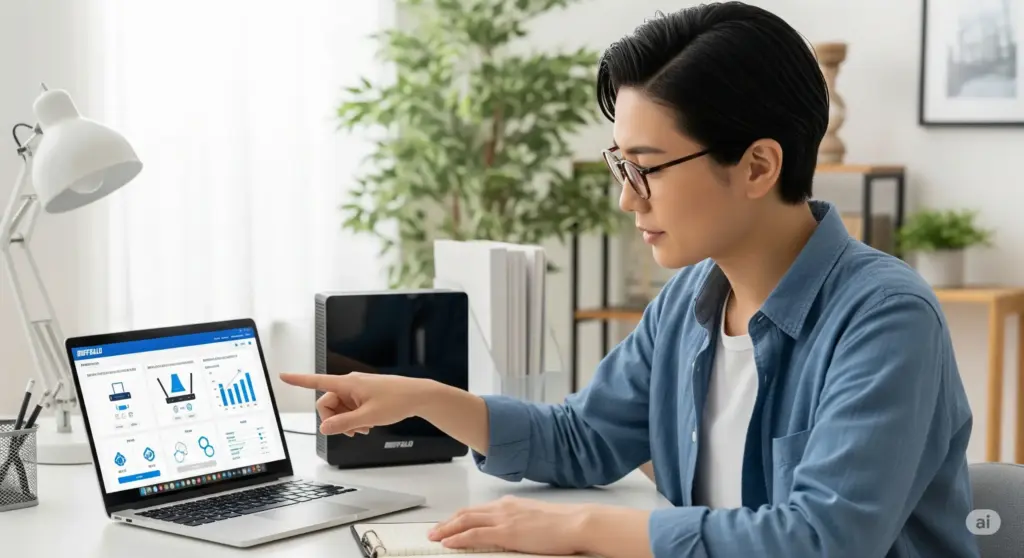
国内で高いシェアを誇るバッファロー(BUFFALO)製のWi-Fiルーターをお使いの方も多いでしょう。基本的な再起動方法は他のメーカーと共通ですが、知っておくと便利なポイントがいくつかあります。
設定画面からの再起動
コンセントの抜き差しを行わなくても、多くのバッファロー製ルーターは設定画面からソフトウェア的に再起動させることができます。
ブラウザのアドレスバーに「192.168.11.1」と入力して設定画面にアクセスし、ログイン後、メニューから再起動を選択します。物理的に機器に触れる必要がないため、手軽で安全な方法です。
モード切り替えスイッチの確認
バッファロー製ルーターの多くは、背面に「ROUTER」「AP」「BRIDGE」などを切り替える物理的なスイッチが搭載されています。再起動の際に誤ってこのスイッチに触れてしまい、モードが変わってしまったことでインターネットに繋がらなくなるケースがあります。通常、ご家庭の環境では「ROUTER」モードで使用しますので、意図せず位置が変わっていないか確認してみてください。
公式アプリの活用
バッファローは「StationRadar」というスマートフォン向けの公式アプリを提供しています。このアプリを使えば、スマートフォンから簡単にルーターの設定画面にアクセスできるため、いざという時のためにインストールしておくと便利です。(参照:https://www.buffalo.jp/support/faq/detail/124147323.html” target=”_blank” rel=”noopener noreferrer”>株式会社バッファロー 公式サイト)
ソフトバンク光のルーターでつながらない時
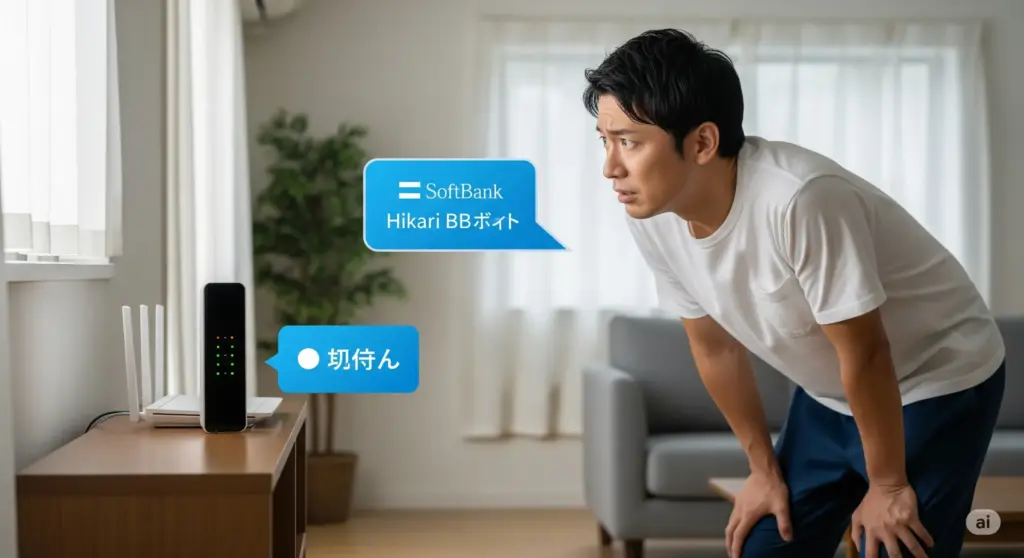
ソフトバンク光を契約している場合、「光BBユニット」という多機能ルーターがレンタルされるのが一般的です。コンセントを抜いた後に接続できなくなった際は、この光BBユニットの正面にあるランプの状態を確認することで、原因を特定しやすくなります。
主要なランプの状態と意味は以下の通りです。
| ランプ名 | 状態 | 意味・対処法 |
|---|---|---|
| 電源 | 緑点灯 | 正常に電源が供給されています。 |
| 赤点灯 | 機器の異常または故障の可能性があります。電源を入れ直しても改善しない場合はサポートへ連絡が必要です。 | |
| 警告 | 消灯 | 正常な状態です。 |
| 赤点滅 | ファームウェアの更新失敗など、何らかのエラーが発生しています。電源の入れ直しで改善することがあります。 | |
| インターネット 回線 | 緑点灯 | 正常にインターネットに接続できています。 |
| 橙点灯 | IPアドレスの取得中など、接続処理中です。しばらく待つと緑点灯に変わることが多いです。 | |
| 消灯 | インターネット回線を認識できていません。ONUなど上流の機器との配線を確認し、電源を入れ直してください。 | |
| Wi-Fi | 緑点灯/点滅 | Wi-Fi機能が正常に作動しています。(点滅はデータ通信中) |
| 消灯 | Wi-Fi機能がオフになっています。本体のボタンなどでオンにしてください。 |
特に「インターネット回線」ランプが緑色に点灯しているかが重要なポイントです。ここが消灯している場合は、Wi-Fiルーター以前に、大元の回線側に問題がある可能性が高いため、配線確認やONUの再起動を試す必要があります。
(参照:https://www.softbank.jp/support/faq/sfai/web/knowledge/search/detail.html?id=e27643534444a7356394e36514d334e32” target=”_blank” rel=”noopener noreferrer”>ソフトバンク公式サイト)
再起動で通信トラブルが直る仕組み
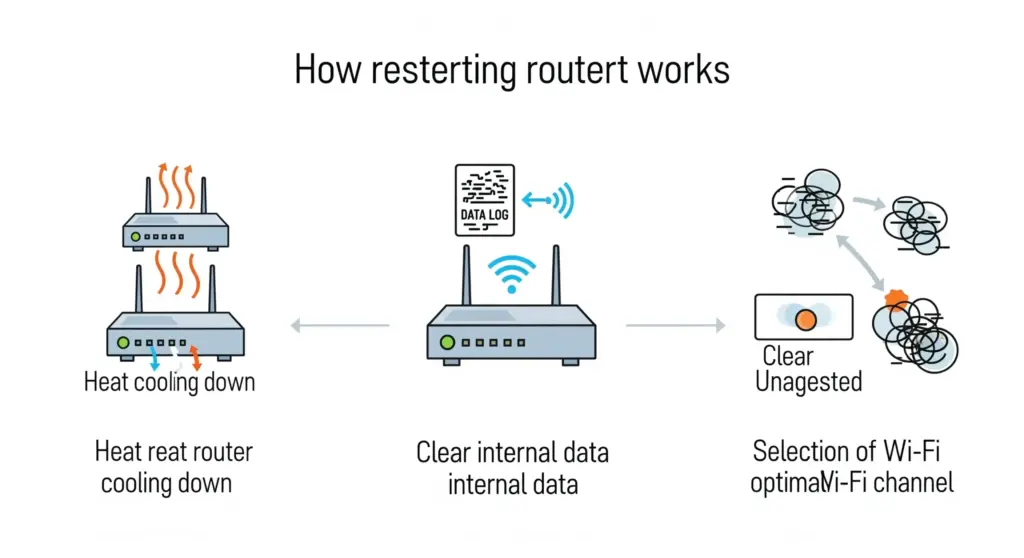
なぜ、ルーターの再起動(電源の入れ直し)を行うだけで、あれほど悩まされていた通信の不調が嘘のように解決することがあるのでしょうか。これには、主に3つのリフレッシュ効果が関係しています。
① 熱の放出
ルーターは内部で複雑な計算処理を常に行っているため、長時間稼働し続けると熱を帯びてきます。この熱がこもりすぎると「熱暴走」という状態になり、パフォーマンスが低下したり、動作が不安定になったりします。電源を一旦切ることで、内部にこもった熱を物理的に放出し、CPUなどの部品をクールダウンさせる効果があります。
② アクセスログの消去
ルーターは、どの機器がいつ、どのように通信したかといった情報を「アクセスログ」として一時的にメモリに保存しています。このログが長時間にわたって蓄積されると、メモリ領域を圧迫し、処理能力の低下を招くことがあります。再起動によって、これらの一時的なログデータがクリアされ、メモリが解放されることで、ルーターは再び軽快に動作できるようになります。
③ チャネルの再選択
Wi-Fiは、電波の通り道である「チャネル」を使って通信しています。近隣の家で使われている他のWi-Fiルーターや、電子レンジ、Bluetooth機器などと同じチャネルを使っていると、電波が干渉して通信が不安定になります。ルーターは起動時に、周囲の電波状況をスキャンし、最も空いている(干渉の少ない)チャネルを自動で選択し直します。これにより、電波干渉が原因の不調が改善されるのです。
電源を抜いた後5分間待つ理由

ルーターの再起動手順で、必ずと言っていいほど「電源を抜いてから数分間待つ」という指示があります。この「待つ時間」には、実はちゃんとした技術的な理由があります。
理由1:内部の電気を完全に放電させるため
コンセントを抜いても、ルーター内部のコンデンサという部品には、しばらくの間、微量の電気が蓄えられています。すぐに電源を入れ直すと、この残った電気が影響して、メモリの情報が完全にリセットされないことがあります。数分間待つことで、この電気が完全に放電され、機器を完全な「ゼロ」の状態から起動させることができるのです。これにより、中途半端な再起動によるトラブルを防ぎます。
理由2:機器を十分に放熱させるため
前述の通り、熱はルーターのパフォーマンスを低下させる大きな要因です。電源を切ることで、熱の発生源であるCPUなどの動作が止まります。5分ほどの時間を置くことで、内部にこもった熱を十分に外部へ放出させることができます。熱を持ったままの状態で再起動しても、根本的な解決に至らない場合があるため、この冷却時間も非常に重要です。
「早くネットを使いたい!」と焦る気持ちは分かりますが、この待ち時間が、結果的にスムーズな問題解決への近道になります。コーヒーでも淹れて、リラックスして待つのが良いかもしれませんね。
まとめ:ルーターのコンセントを抜く際の要点
- ルーターの電源は基本的に抜いても問題ない
- 不調改善や節電、セキュリティ向上のメリットがある
- 頻繁な抜き差しは機器に負担をかける可能性も
- 節電効果は限定的で長期不在時が最も有効
- コンセントを抜く際は本体電源を先に切るのが理想
- 電源を入れる順番は「モデムが先、ルーターが後」
- 電源OFF後は5分ほど待ってから再接続する
- 5分待つのは完全放電と放熱のため
- スマートロックなどスマート家電の遠隔操作ができなくなる
- wifiが繋がらなくなったら配線と再起動手順を再確認
- 再起動で直るのは熱放出・ログ消去・チャネル再選択が理由
- バッファロー製は設定画面から再起動できる機種もある
- ソフトバンク光は光BBユニットのランプ状態で原因を判断
- ファームウェア更新中の電源OFFは故障の原因になる
- 不安な場合は各メーカーの公式サイトを確認する








